Cara Menghitung Kata di Word
Aplikasi microsoft word memiliki banyak keunggulan yang bermanfaat dan dapat membantu penggunanya untuk menyelesaikan berbagai macam pekerjaan terutama dalam hal mengolah kata. Salah satu kelebihannya adalah kita bisa menghitung jumlah kata yang ada pada dokumen ms word kita.
Menghitung kata di word memang dirasa penting bagi sebagian orang yang mengedepankan akurasi data dan analisa dokumen ms word-nya. Dengan begitu kita bisa mengetahui jumlah kata secara tepat tanpa harus menghitungnya secara manual yang tentu akan menguras waktu dan tenaga.
Ada beberapa kondisi yang bisa kita lakukan ketika kita ingin menghitung kata di word baik itu menghitung keseluruhan kata yang ada di dalam dokumen, maupun pada bagian tertentu saja. Agar lebih jelasnya mari kita bahas langkah-langkahnya!
Cara Menghitung Jumlah Kata di Microsoft Word
- Buka aplikasi ms word yang sudah terinstall di komputer atau laptop,
- Siapkan dokumen/file ms word yang ingin kita hitung jumlah katanya,
- Blok pada sebagian paragraf atau kalimat yang ingin dihitung katanya, sebagai contoh kita ingin menghitung jumlah kata yang ada pada bagian Penutup artikel berikut,
- Lihat pada bagian pojok kiri bawah jendela ms word yakni bagian words tepatnya di sebelah informasi halaman, jumlah kata yang kita blok dan keseluruhan kata pada dokumen bisa dilihat di bagian tersebut,
- Klik pada bagian words tersebut untuk melihat rincian perhitungan kata pada dokumen, dari situ akan terbuka jendela Word Count berisi berbagai macam informasi mengenai dokumen,
- Klik tombol Close jika kita ingin menutup kotak dialog word count tersebut. Dengan begitu kita sudah bisa menghitung kata pada dokumen word kita.
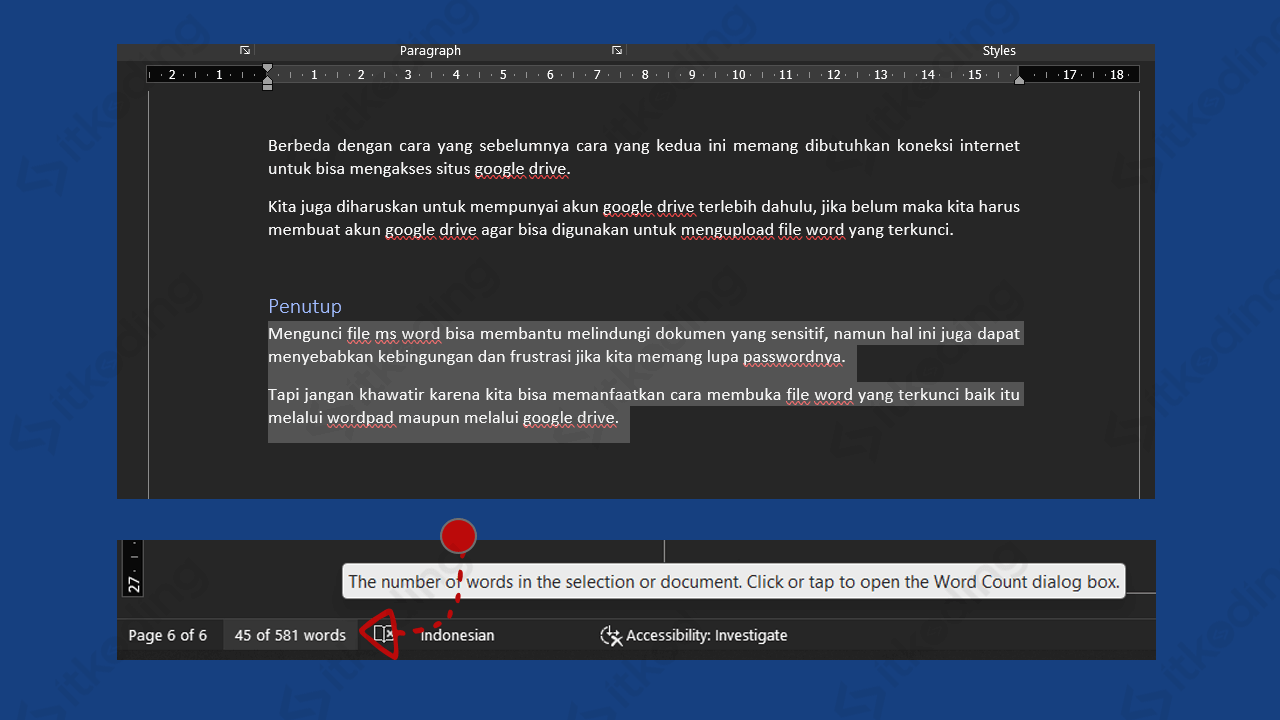
Dari contoh tersebut bisa kita lihat bahwa jumlah kata yang kita blok adalah 45 kata dari total keseluruhan kata yang ada di dalam dokumen sebanyak 581 kata. Informasi yang ditampilkan di word count tidak hanya berisi jumlah kata yang diseleksi saja melainkan juga berisi jumlah halaman, paragraf, jumlah karakter dengan dan tanpa spasi, beserta jumlah baris.
Lihat juga: Cara Membuat Rumus di Word.
Jika kita memblok beberapa kata yang ada di dokumen tersebut maka word count akan menampilkan statistik atau data terkait dengan bagian yang kita blok saja.
Baca juga: Cara Menulis Arab di Word.
Seperti pada contoh tersebut jumlah halaman (Pages) dihitung 1 karena kita menyeleksi atau memblok isi dari paragraf Penutup yang memang dimuat di dalam 1 halaman saja. Padahal total halaman yang ada di dalam dokumen tersebut berjumlah 6 halaman. Lain halnya jika kita tidak menyeleksi atau memblok teks pada dokumen maka yang ditampilkan adalah 6 halaman.
Simak juga: Cara Mengecilkan Tabel di Word.
Penutup
Sebagai aplikasi pengolah kata yang handal ms word tentu menyediakan fitur-fitur yang berguna untuk memudahkan penggunanya apalagi jika hanya sekedar menghitung kata pada sebuah dokumen. Fitur word count yang ada di word sangat membantu penggunanya untuk bisa melihat jumlah kata baik yang sudah diseleksi maupun yang ada di dokumen word kita dengan mudah dan efisien.
